Die meisten Benutzer, die Computer längere Zeit verwendet haben, wissen nur zu gut, dass Festplattenausfälle eine Routine sind. Leider kommen sie oft ohne vorherige Warnungen aus. Wir sind alle in einem bestimmten Stadium unseres Lebens Opfer von temperamentvollen Festplatten geworden, und es scheint immer zu dem ungünstigsten Zeitpunkt zu kommen. Wenn Sie bereits an einer (oder zwei) ausgefallenen Festplatte gelitten haben, wissen Sie, wie wichtig es ist, sich vor solchen Eventualitäten zu schützen, indem Sie Ihre wichtigen Daten sichern. Daher muss ich dem Chor nicht wirklich predigen.
Wenn Sie jedoch immer noch nicht alle wichtigen Dokumente, Medien und anderen Dateien von Ihrem Computer sichern, ist dies eine gute Gelegenheit, um nach einer guten, kostenlosen Sicherungssoftware zu suchen, damit Sie sich wohl fühlen. vorbereitet, wenn sich Ihre Festplatte oder SSD dafür entscheidet, Sie endgültig aufzugeben. Das Sichern der Daten ist auch ein Lebensretter für den Fall, dass Sie Opfer von Ransomware werden, und mit Neuigkeiten zu WannaCry, Petya 2.0 (NotPetya) und NemucodAES in der Luft. Wie können Sie sich besser vor Cyberkriminellen schützen, als alle Ihre Daten zu behalten gesichert, so dass Ihre Daten selbst dann sicher und geschützt sind, wenn die Dinge schrecklich schief gehen. Aus diesem Grund haben wir eine Liste der 10 besten kostenlosen Sicherungssoftware für Windows erstellt:
Hinweis : Ich habe diese kostenlose Sicherungssoftware unter Windows 10 ausprobiert, aber fast alle sollten auf älteren Windows-Computern funktionieren. Bei der folgenden Software handelt es sich ebenfalls um kostenlose Sicherungslösungen, deren kostenlose Versionen für die meisten Benutzer ausreichend sein sollten. Wir haben jedoch auch über ihre Premium-Funktionen gesprochen.
Beste kostenlose Sicherungssoftware für Windows
1. EASUS Todo Backup
EASUS Todo Backup ist eines der umfangreichsten Backup-Dienstprogramme unter Windows, und wenn Sie es einmal verwendet haben, ist es nicht schwer zu verstehen, warum. Während Dateisicherungen wie erwartet in drei verschiedenen Varianten ( vollständig, differenziell und inkrementell ) angeboten werden, bietet das Imaging eine Option zum Erstellen einer Linux-basierten Boot-CD, die sich als nützlich erweisen sollte, sollte das Schlimmste passieren. Während die Software Benutzern jederzeit die Möglichkeit bietet , benutzerdefinierte Sicherungen zu planen und durchzuführen, führt sie standardmäßig jede Woche eine vollständige Sicherung und jede halbe Stunde differenzielle Sicherungen durch, falls Änderungen im System festgestellt werden. Für zusätzliche Sicherheit können Sie mit der Software die gesamten Systemabbilder verschlüsseln, die auf einem relativ hohen Niveau komprimiert werden können, um weniger Speicherplatz auf der Festplatte zu beanspruchen.
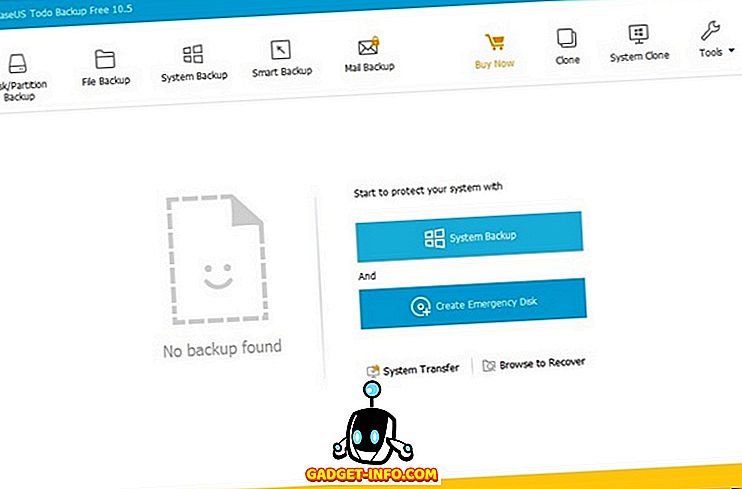
Mit EASUS Todo Backup können Benutzer sogar Android-Geräte sichern . Sie können auch große Festplatten-Images in kleinere Segmente aufteilen und Kennwörter festlegen, um zu verhindern, dass Ihre Daten von unbefugten Personen ausspioniert werden. Eine weitere tolle Funktion ist die Image Reserve-Option, mit der Benutzer alte System-Images löschen oder zusammenführen können, um Speicherplatz zu sparen. Die beste Funktion von EASUS Todo Backup ist jedoch die Möglichkeit, die Systemfestplatte zu klonen, um Ihre Windows-Installation auf eine andere Festplatte oder SSD zu migrieren. Diese Funktion ist für die meisten Sicherungsprogramme ziemlich üblich, jedoch nur in der kostenpflichtigen Premium-Version. Im Gegensatz zu den meisten von ihnen bietet EASUS dieses wesentliche Feature in seiner kostenlosen Version an, was es zu meiner bevorzugten kostenlosen Sicherungssoftware unter Windows macht.
Download (Kostenlose, Premium-Versionen beginnen bei 29, 99 $)
2. Comodo-Sicherung
Comodo Backup ist eine der besten kostenlosen Backup-Lösungen, die derzeit auf dem Markt für Privatanwender verfügbar ist, dank der Vielzahl an Funktionen und Optionen. Mit der Software können Benutzer nicht nur ihre Dokument- und Mediendateien kopieren, sondern auch Registrierungseinträge, E-Mails, Chat-Chat-Verlauf, Browserdaten, ganze Ordner und sogar Festplattenpartitionen, einschließlich des Systemlaufwerks. Benutzer können entweder auf einem lokalen Laufwerk oder in der Cloud sichern . Das Unternehmen bietet 90 Tage kostenlosen Cloud-Speicher für bis zu 10 GB an Daten an. Wenn Sie die Cloud-Speichereinrichtungen von Comodo weiterhin für die Sicherung Ihrer Daten verwenden möchten, müssen Sie nach Abschluss der Testphase 7, 99 USD pro Monat zahlen.
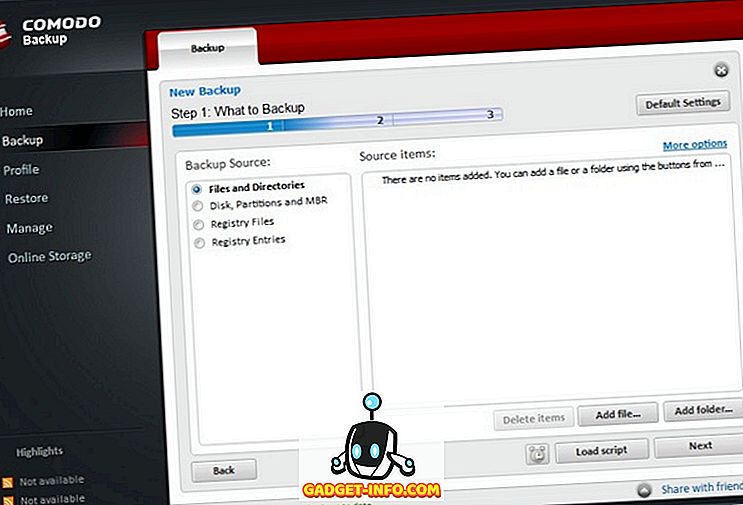
Wenn Sie die Cloud-Option nicht wünschen, können Sie immer lokalen Speicher verwenden, z. B. eine interne oder externe Festplatte, eine DVD, einen Netzwerkordner oder einen FTP-Server . Sie können die Daten auch per E-Mail an sich selbst senden. Die Software verfügt auch über Zeitplanungsoptionen, mit denen Benutzer die Sicherung entweder in bestimmten Intervallen ausführen können, die von wenigen Minuten bis zu jedem Tag, jeder Woche oder jedem Monat reichen. Sie können die Sicherung auch bei jedem Start oder manuell ausführen, wenn Sie möchten.
Download (Kostenlose, Premium-Pläne beginnen bei 7, 99 $)
3. AOMEI Backupper Standard
AOMEI Backupper Standard ist eine weitere großartige Sicherungssoftware für Windows, die alle Funktionen bietet, die Sie von einem kostenlosen Sicherungsprogramm erwarten. Sie können Dateien, Ordner und ganze Partitionen entweder manuell oder in geplanten Intervallen kopieren . Wie Comodo bietet Ihnen AOMEI auch die Möglichkeit, inkrementelle und differenzielle Sicherungen durchzuführen. Das bedeutet, wenn Sie die vollständige Sicherung zum ersten Mal abgeschlossen haben, kann die Zeit für nachfolgende Sicherungen erheblich reduziert werden. Die Software bietet außerdem Kennwortschutz und vollständige Verschlüsselung. Außerdem kann ein gesichertes Image als virtuelles lokales Laufwerk bereitgestellt werden, sodass Benutzer das Image genau wie eine Windows-Standardinstallation erkunden können.
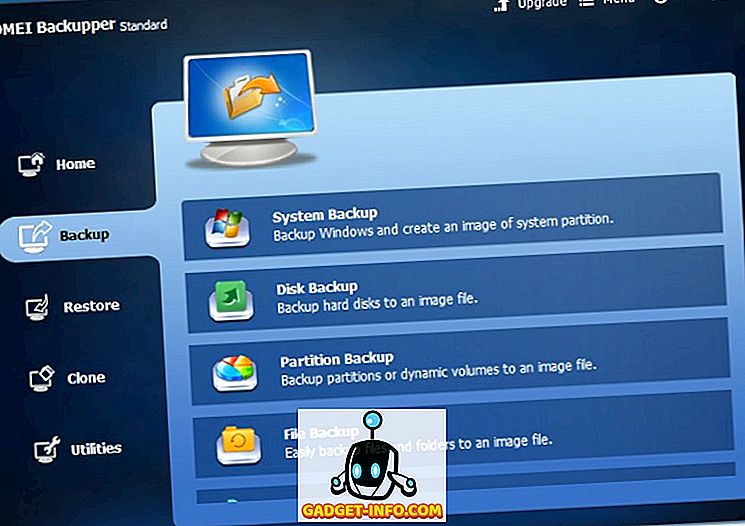
Sie können mit AOMEI Backupper Standard auch vollständige Systemabbilder erstellen, die Systempartition jedoch nicht für die Migration auf andere Laufwerke klonen. Wie bei den meisten Backup-Programmen sind diese Funktionen nur in der Professional-Version und in höheren Versionen verfügbar, die 49, 95 USD und mehr kosten.
Download (Kostenlose, Premium-Versionen beginnen bei 49, 95 $)
4. Sicherung und Wiederherstellung von Paragon
Paragon Backup and Recovery verfügt über die gleichen Funktionen wie die oben genannten, aber im Gegensatz zu einigen Konkurrenten hat es einen coolen Trick im Ärmel. Das Programm ermöglicht Benutzern das Speichern der gesicherten Bilder in einer Reihe verschiedener Dateiformate, einschließlich Microsoft-PC-Image-Datei (VHD), VMWare-Image-Datei (VMDK) und natürlich einer eigenen, proprietären PVHD-Image-Datei. Wie bei den meisten anderen Optionen in dieser Liste können Sie die Bilder komprimieren und auch in kleinere Teile aufteilen, um Speicherplatz zu sparen, und sogar bestimmte Dateitypen von der Sicherung ausschließen .
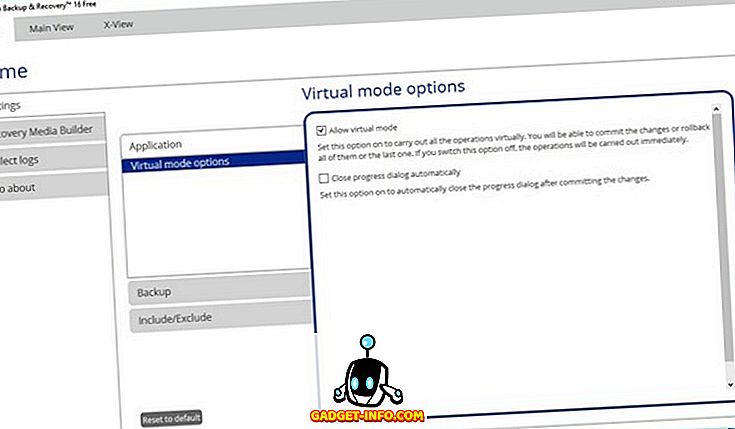
An Paragon mangelt es nicht an Funktionen, aber es verfügt über ein ziemlich großes Installationsprogramm, das über 200 MB wiegt. Denken Sie also daran, wenn Sie dieses System ausprobieren möchten.
Download (Kostenlose, Premium-Versionen beginnen bei 39, 99 $)
5. Genie Timeline Free
Genie Timeline Free verfügt problemlos über eine der benutzerfreundlichsten Schnittstellen aller hier aufgeführten Programme (Leiste Eins, dazu kommen wir später). Sie können Dateien und Ordner von Ihrem lokalen Computer auf einem Netzlaufwerk sichern. Sie können jedoch auch auf einem lokalen Datenträger sichern, wenn Sie möchten. Wie bei Paragon können Sie Dateitypen ausschließen, die Sie nicht sichern möchten, und Sie können einzelne Dateien und Ordner auch manuell aus Ihrer Sicherungsliste heraus bearbeiten . Der eine interessante Aspekt, der das Programm von seinen Mitbewerbern abhebt, ist eine iOS-App, mit der Sie ein laufendes Backup von Ihrem iPhone oder iPad aus überwachen können .
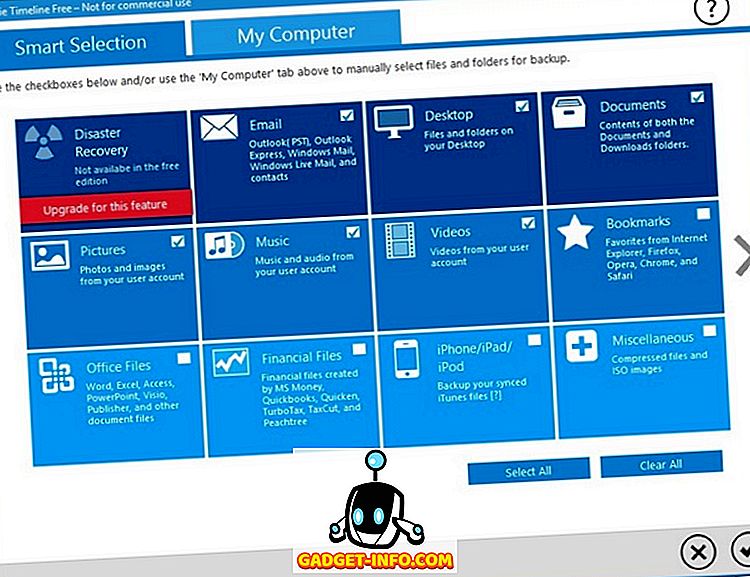
Auch wenn die kostenlose Version von Genie Timeline mit einigen neuen Funktionen ausgestattet ist, fehlen einige Standardfunktionen, die Sie von einem kostenlosen Sicherungsprogramm um 2017 erwarten würden. Backups können nicht nach Ihren Wünschen geplant werden Ein absolut unverzichtbares Feature, das die meisten anderen kostenlosen Dienstprogramme haben, dieses aber nicht. Sie erhalten auch keine Verschlüsselung in der kostenlosen Version von Genie Timeline. Wenn Sie eine dieser Funktionen benötigen, müssen Sie entweder für die Home-Version, die bei 39, 95 $ beginnt, oder für die Pro-Version, die bei 59, 95 $ beginnt, bezahlen.
Download (Kostenlose, Premium-Versionen beginnen bei 39, 95 $)
6. Free Easis Drive Cloning
Das einzige Programm, das alle anderen in puncto Benutzerfreundlichkeit übertrifft, ist Free Easis Drive Cloning, das beim Öffnen des Programms drei recht unkomplizierte Optionen bietet - Image erstellen, Image wiederherstellen und Laufwerke klonen. Für fortgeschrittene Benutzer ist dies möglicherweise etwas zu simpel, da sie möglicherweise nicht so viele Optionen bieten, wie sie dies im Idealfall wünschen. Viele Mainstream-PC-Benutzer finden die Einfachheit jedoch als willkommene Änderung.
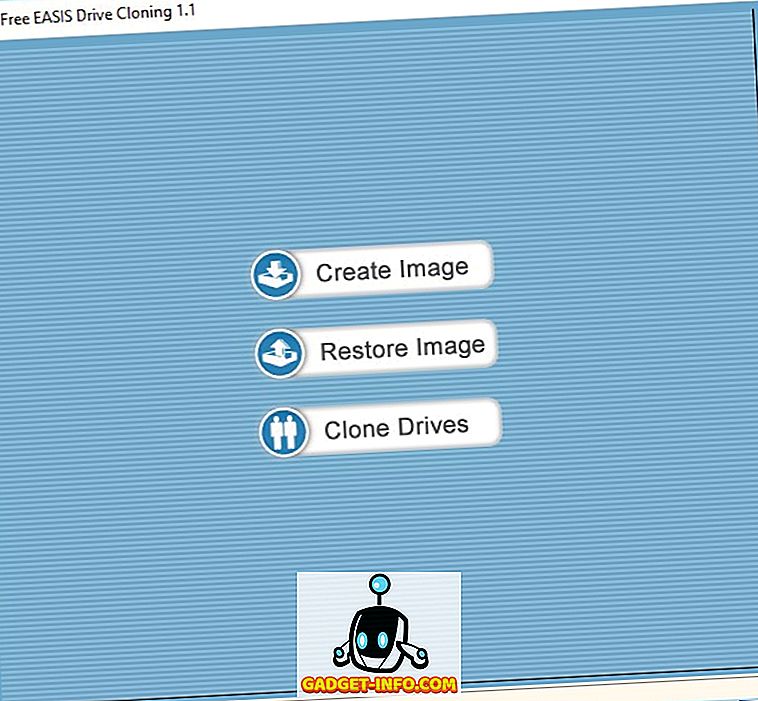
Das Dienstprogramm sichert jedoch nicht nur die Sektoren mit den tatsächlichen Daten, sondern auch die freien Sektoren auf einer Festplatte. Dies bedeutet, dass das Sichern einer 250 GB-Partition mit nur 10 GB Daten tatsächlich zu einer 250 GB-Image-Datei führt. Was noch schlimmer ist, Sie können diese Bilder nicht in kleinere Dateien komprimieren, da diese Funktion für die kostenpflichtigen Versionen ab 19 $ reserviert ist.
Download (Kostenlose, Premium-Versionen beginnen bei 19 $)
7. Persönliches Backup
Wenn Sie nur eine Datensicherung wünschen, sollten Sie einen Blick auf Personal Backup werfen, das Ihre Daten auf einer lokalen Festplatte und einem externen Laufwerk, einem Netzwerkgerät oder einem FTP-Server sichern kann. Sie können zwischen vollständigen, differenziellen und inkrementellen Sicherungen wählen und Ihre Daten für den Datenschutz verschlüsseln und komprimieren, um Speicherplatz zu sparen. Sie können die Daten entweder manuell sichern oder automatische oder tägliche Sicherungen planen . Sie können Sicherungen auch bei jedem Login oder vor jedem Herunterfahren planen. Auf der anderen Seite bietet es keine Bildgebung und auch keine einfach zu bedienende GUI für Mainstream-Benutzer.
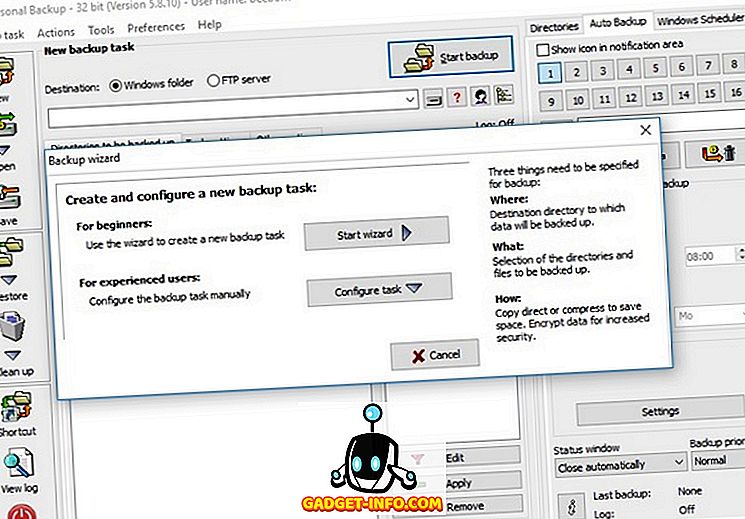
Das Programm wird von Dr. Jürgen Rathlev geschrieben und gepflegt und bietet umfassende Funktionen, solange Sie nicht nach Imaging suchen. Wenn Sie es ausprobieren möchten, wählen Sie einfach die richtige Version für den Download aus, je nachdem, ob Sie eine 32- oder 64-Bit-Version von Windows verwenden. Hierbei ist zu beachten, dass Personal Backup eine Donationware ist und keine Premium-Version hat. Wenn Sie es also mögen, können Sie dem Entwickler immer eine Spende machen.
Gratis herunterladen)
8. Crashplan
Crashplan bietet einige Optionen, die auf das Unternehmen abzielen, bietet jedoch eine kostenlose Option, die für den Heimanwender gut geeignet ist. Wie viele seiner Kollegen kann auch Crashplan Daten auf einem internen oder externen Laufwerk sichern. Sie können jedoch auch an mehreren externen Standorten sichern, um sich gegen Naturkatastrophen abzusichern. Es bietet auch unbegrenzten Cloud-Speicher ohne Bandbreitenbegrenzung. Dafür müssen Sie jedoch ein Upgrade auf eines der kostenpflichtigen Pakete durchführen, das bei 5, 99 USD pro Monat (59, 99 USD pro Jahr) für einen einzelnen Computer und 13, 99 USD pro Monat (149, 99 USD pro Jahr) anfängt ) für 10 Computer. Sie können auch mehrere Sicherungen gleichzeitig planen, wenn Sie sich für einen der beiden Pläne entscheiden.
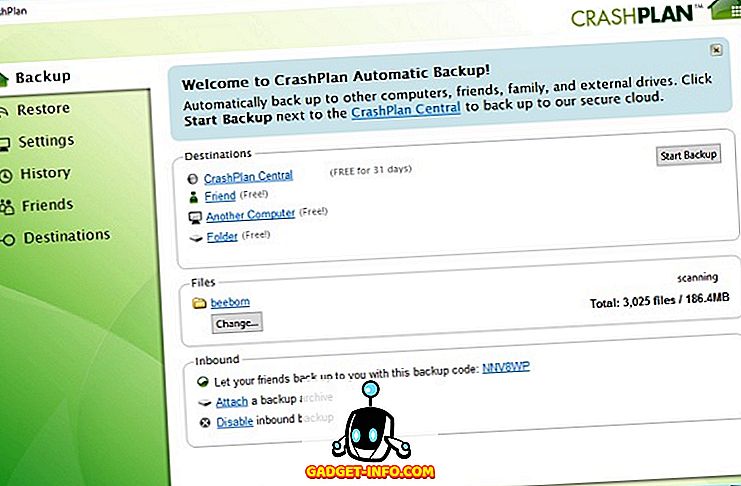
Wenn Sie nicht für Ihre Datensicherungssoftware bezahlen möchten, bietet Crashplans kostenlose Option immer noch automatische tägliche Sicherungen (sowohl differenzielle als auch inkrementelle), die mit der 448-Bit-Verschlüsselung einschließlich einer Option für den privaten Schlüssel verschlüsselt werden . Das Unternehmen behauptet außerdem, dass seine Rechenzentren „ Hardware der Enterprise-Klasse und Sicherheit für militärische Zwecke für Stromredundanz, Kühlung und Brandschutz“ verwenden.
Download (Kostenlose, Premium-Abonnements beginnen bei 59, 99 US-Dollar pro Jahr)
9. Veeam Agent für Microsoft Windows
Veeam Agent für Microsoft Windows ist ein ziemlich langer Name für das, was vor einigen Jahren als Veeam Endpoint Backup Free veröffentlicht wurde. Im Gegensatz zu den meisten anderen Dienstprogrammen auf dieser Liste, die hauptsächlich für den Heimanwender gedacht sind, ist Veeam vor allem für seine Unternehmenslösungen bekannt . Das Unternehmen verfügt jedoch über kostenlose Dienstprogramme, die einige wirklich coole und einzigartige Funktionen bieten, die nicht immer von den anderen angeboten werden. Veeam Agent für Microsoft Windows ist ein kostenloses Programm, das Backup und Wiederherstellung nicht nur für lokale Windows-basierte Desktops, Laptops, Server und Workstations, sondern auch für Geräte in der öffentlichen Cloud bietet. Es unterstützt vollständig Windows 10 und Windows Server 2016, offiziell jedoch keine älteren Versionen als Windows 7 (SP1) oder Windows Server 2008 (SP1).
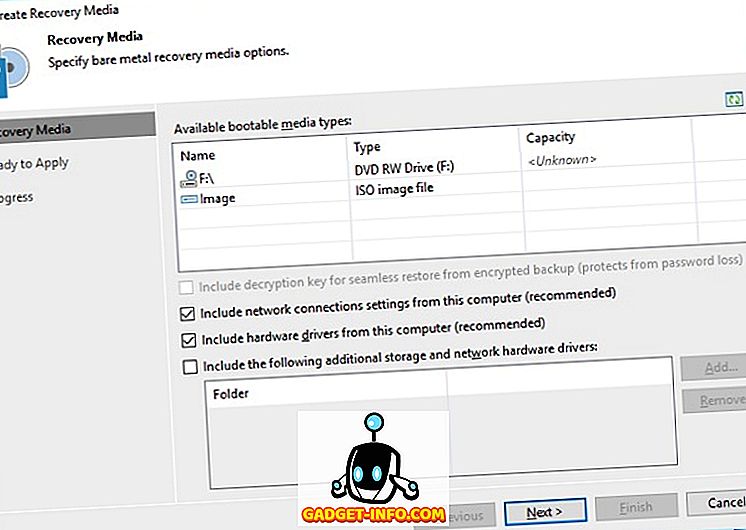
Es ist eine der bekanntesten Lösungen auf dem heutigen Markt, wenn Sie nach einem kostenlosen Backup Ihrer Server suchen , auf denen VMware und Hyper-V ausgeführt werden . Es bietet jedoch viel mehr Funktionalität als das. Es kann eine vollständige Sicherung von VMs erstellen und alles wiederherstellen, einschließlich Dateien, Ordnern und Einstellungen. Außerdem können Benutzer zwischen den Hosts migrieren, auch wenn Sie vMotion oder Storage vMotion nicht offiziell verwenden. Außerdem können Sie Ihre Daten auf Magnetbändern sichern. Dies ist mehr als das, was über viele andere kostenlose Dienstprogramme gesagt werden kann. Dies ist kein Produkt, das Sie benötigen, wenn Sie lediglich Ihr Gaming-Rig oder Ihren Work-PC sichern möchten. Wenn Sie jedoch nach einem kostenlosen Tool für vSphere und Hyper-V suchen, ist dies eine ebenso gute Wahl .
Download (kostenlose, Premiumversion auf Anfrage erhältlich)
10. HDClone Free
HDClone Free bietet seinen Benutzern eine kostenlose Edition an, die jedoch im Vergleich zu den kostenpflichtigen Versionen stark behindert ist . Während die kostenlose Version die Möglichkeit hat, ganze Laufwerke zu sichern, können Sie Ihre Daten nicht mit der kostenlosen Version komprimieren oder verschlüsseln .
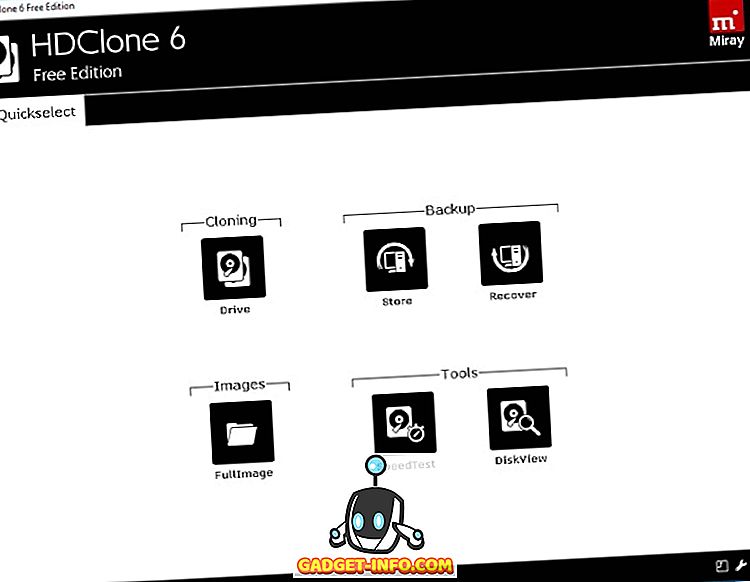
Positiv ist, dass das Programm viele ältere Windows-Versionen unterstützt, die direkt auf XP und Server 2003 zurückgehen. Allerdings ist dies eindeutig nicht die am häufigsten aufgerufene Software auf der Liste, auch wenn es einige Brownie-Punkte gibt seine einfache und benutzerfreundliche Oberfläche.
Download (Kostenlose, Premium-Versionen beginnen bei 16, 72 €)
SIEHE AUCH: 10 Beste Datenwiederherstellungssoftware
Wählen Sie aus diesen kostenlosen Sicherungsprogrammen für Windows
Wenn Sie nicht buchstäblich nichts von Ihrem PC wissen, ist das Sichern Ihres Computers ein wesentlicher Bestandteil Ihres digitalen Lebens, aber viele von uns ignorieren das, bis es zu spät ist. Ich persönlich habe vor vielen Monaten Acronis True Image verwendet, und es half mir, meine Windows 7 Pro-Installation von meiner 320-GB-Festplatte mit 7200 U / min auf eine MLC-Nand-basierte 250-GB-SSD zu migrieren. Leider bietet Acronis leider keine kostenlose Version seiner Sicherungs- und Wiederherstellungssoftware an, daher konnten wir sie nicht wirklich auf unsere Liste setzen, da dies eine reine Zusammenstellung der besten kostenlosen Dienstprogramme ist. Wenn dies der Fall ist, wähle ich EASUS Todo Backup vor allen anderen aus, ohne auch nur ein Augenlid zu schlagen, schon weil es das einzige kostenlose Dienstprogramm ist, das Ihnen bei der Migration Ihres Betriebssystems auf eine andere Festplatte oder SSD hilft.
Verwenden Sie also eine der oben genannten kostenlosen Sicherungssoftware, oder verwenden Sie etwas anderes, von dem Sie denken, dass es hier eine Erwähnung hätte finden sollen? Hinterlassen Sie unten Ihre Kommentare oder Vorschläge, da wir es lieben, von Ihnen zu hören.









